프리미어툴 소개 및 사용법은 무엇인가요?
- coldplay.xixi원래의
- 2021-02-22 11:42:4420216검색
Premiere 도구 소개 및 사용법: 1. 단축키 V는 선택 도구입니다. 2. 단축키 A는 트랙 선택 도구입니다. 3. 단축키 B는 잔물결 편집 도구입니다. 5, 단축키 X는 속도 조정 도구입니다.
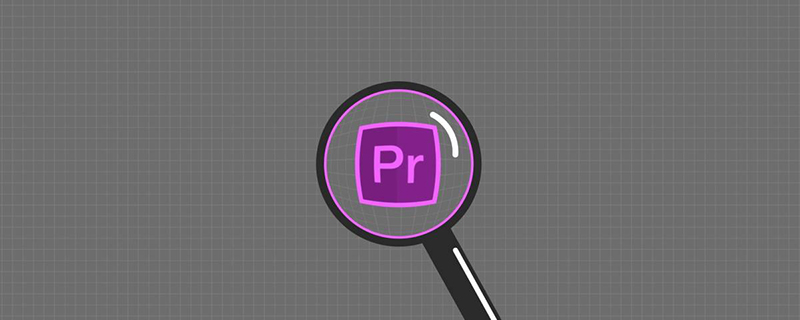
이 문서의 운영 환경: Windows 7 시스템, Adobe Premiere Pro 2020 버전, Dell G3 컴퓨터.
프리미어 도구 소개 및 사용법 :
1. 도구-(단축키-V)를 선택합니다. 이 도구는 파일을 선택하고, 선택한 파일을 다른 트랙으로 드래그하고, 마우스 오른쪽 버튼 클릭 메뉴를 통해 선택한 파일을 관리하는 등의 작업을 수행하는 손과 같습니다.
2. 트랙 선택 도구 - 단축키 A. 트랙에 여러 개의 파일이 있는 경우 현재 파일 뒤의 모든 파일이 선택됩니다. (그림과 같이 2번 파일을 선택하면 2번, 3번 파일이 선택됩니다.)
3.리플 편집 도구-단축키 B. 한 영상의 양쪽 끝에 마우스를 밀어 선택한 영상의 길이를 조절하면 편집 후 앞, 뒤의 파일이 자동으로 흡착됩니다. (참고: 수정 범위는 원본 영상의 범위를 초과할 수 없습니다.)
4. 스크롤 편집 도구 - 단축키 N. 트랙의 전체 길이에 영향을 주지 않고 비디오 중 하나의 길이를 조정할 수 있습니다. (동영상 중 하나를 줄이면 다른 동영상이 길어지고, 동영상 중 하나를 늘리면 다른 동영상도 짧아집니다.) 이 도구를 사용할 때 동영상의 길이가 수정되어야 하며 다음과 같은 문제가 있다는 점에 유의할 가치가 있습니다. 조정을 위한 남은 시간은 충분합니다.
5. 속도 조정 도구 - 단축키 X. 이 도구는 매우 간단합니다. 원본 비디오를 늘리기만 하면 비디오 재생이 슬로우 모션이 됩니다. 영상 길이를 짧게 하면 빨리감기와 같은 효과를 얻을 수 있습니다.
6. 면도기 도구 단축키 C. 동영상을 여러 세그먼트로 나눌 수 있는 도구입니다. 비디오 파일 위에서 마우스 왼쪽 버튼을 클릭하기만 하면 됩니다.
7. 시차형 도구 단축키 Y. 길이가 조정된 동영상의 경우, 동영상 길이를 변경하지 않고도 동영상 간격을 변경할 수 있습니다. (파일을 선택하고 마우스 왼쪽 버튼을 누른 채 앞뒤로 드래그하세요.)
8. 키 U. 드래그 시 선택한 영상의 길이는 그대로 유지되며, 남은 영상 길이는 변형됩니다.
9. 펜 도구 - 단축키 P. 파일의 키프레임에 곡선을 조정할 수 있습니다. 키프레임을 선택한 상태에서 키보드의 Ctrl 키를 누르고 있습니다. 조정선이 나타납니다.
10. 수공구-단축키 H. 마우스 왼쪽 버튼을 누른 채 드래그하여 타임라인의 파일을 미리 볼 수 있습니다.
줌 도구-단축키 Z. 마우스 왼쪽 버튼을 클릭하면 시간 파일을 확대하거나 축소할 수 있습니다. (축소하려면 Alt 키를 누르세요)
권장(무료): 프리미어 튜토리얼
위 내용은 프리미어툴 소개 및 사용법은 무엇인가요?의 상세 내용입니다. 자세한 내용은 PHP 중국어 웹사이트의 기타 관련 기사를 참조하세요!

